Apakah Anda mencari solusi untuk masalah “Windows cannot be installed on drive 0 partition 1”? Jangan khawatir, kami akan memberikan beberapa solusi untuk Anda.
 Solusi Masalah “Windows Cannot Be Installed on Drive 0 Partition 1”
Solusi Masalah “Windows Cannot Be Installed on Drive 0 Partition 1”
Masalah ini dapat muncul ketika Anda mencoba menginstal Windows pada PC atau laptop Anda. Ini bisa disebabkan oleh beberapa hal seperti masalah dengan partisi hard disk atau masalah dengan BIOS atau UEFI Anda.
Berikut beberapa solusi yang dapat Anda coba untuk mengatasi masalah ini:
- Memeriksa kabel SATA: Kabel SATA yang tidak terpasang dengan benar dapat menjadi penyebab masalah ini. Pastikan kabel SATA terpasang dengan benar sebelum mencoba menginstal Windows lagi.
- Mengubah modus pengaturan hard disk di BIOS atau UEFI Anda: Jika modus pengaturan hard disk Anda salah, Anda tidak akan dapat menginstal Windows dengan benar. Cobalah untuk mengubah modus pengaturan hard disk menjadi AHCI atau RAID di BIOS atau UEFI Anda.
- Menghapus partisi yang tidak terpakai: Jika partisi hard disk Anda sudah terisi penuh atau terlalu banyak partisi, Anda mungkin perlu menghapus beberapa partisi yang tidak digunakan untuk memberikan ruang bagi Windows untuk diinstal.
- Menggunakan command prompt: Jika solusi di atas tidak berhasil, cobalah untuk menggunakan command prompt untuk memformat partisi Anda dan menginstal Windows. Pertama, Anda perlu masuk ke command prompt pada saat instalasi Windows saat memilih partisi tempat Windows akan diinstal. Kemudian ketik “diskpart” dan tekan Enter. Setelah masuk ke diskpart, ketik perintah “list disk” untuk melihat disk yang tersedia. Kemudian ketik “select disk x” di mana “x” adalah nomor disk tempat Windows akan diinstal. Selanjutnya, ketik “clean” untuk membersihkan partisi dan menghapus semua data. Terakhir, ketik “create partition primary” untuk membuat partisi baru dan kemudian ketik “format fs=ntfs quick” untuk memformat partisi dan melanjutkan proses instalasi.
 2 Cara Mengatasi “Tidak Bisa Install Windows 11 Di PC Error TPM 2.0”
2 Cara Mengatasi “Tidak Bisa Install Windows 11 Di PC Error TPM 2.0”
Windows 11 adalah sistem operasi terbaru dari Microsoft dan banyak pengguna yang ingin memperbarui dari Windows 10 ke Windows 11. Namun, ada kasus di mana pengguna tidak dapat menginstal Windows 11 karena masalah TPM 2.0. Berikut ini adalah dua cara untuk mengatasi masalah ini.
- Mengecek fitur security di BIOS atau UEFI: Pastikan fitur security seperti TPM dan Secure Boot di BIOS atau UEFI Anda sudah diaktifkan. Cara untuk mengaktifkan fitur ini dapat bervariasi tergantung pada merek dan model laptop atau PC Anda.
- Mengaktifkan TPM melalui command prompt: Jika solusi di atas tidak berhasil atau Anda tidak dapat menemukan opsi untuk mengaktifkan TPM di BIOS atau UEFI Anda, Anda dapat mengaktifkannya melalui command prompt. Pertama, Anda perlu memastikan bahwa prosesor Anda mendukung TPM. Kemudian, Anda perlu membuka command prompt dengan hak administratif. Setelah itu, ketik “tpm.msc” dan tekan Enter untuk membuka jendela Pengelolaan TPM. Di jendela ini, Anda dapat melihat status TPM Anda. Jika statusnya tidak aktif, klik pada opsi “Aktifkan” untuk mengaktifkan TPM.
 Cara Menambahkan Teks di Lockscreen Pada MIUI 8
Cara Menambahkan Teks di Lockscreen Pada MIUI 8
Jika Anda pengguna MIUI 8, Anda dapat menambahkan teks pada lockscreen untuk memberikan informasi yang berguna pada orang yang menemukan atau dapat membantu Anda jika ponsel Anda hilang. Berikut adalah cara untuk menambahkan teks di lockscreen pada MIUI 8.
- Masuk ke pengaturan Lockscreen: Pertama, masuk ke pengaturan Lockscreen dengan cara mengklik ikon Pengaturan di layar awal, dan kemudian klik Layar kunci.
- Pilih Tambah Teks Kecil: Pada layar pengaturan Lockscreen, ketuk pilihan Tambah Teks Kecil.
- Isi informasi yang diinginkan: Ketik informasi yang ingin Anda sertakan di lockscreen seperti nama Anda, nomor telepon, atau alamat email. Setelah selesai, klik simpan.
FAQ
Apa itu TPM 2.0?
TPM 2.0 (Trusted Platform Module) adalah chip keamanan yang terintegrasi pada motherboard komputer yang memungkinkan fungsi keamanan tambahan seperti kriptografi hardware, pengujian integritas, dan pengamanan boot yang lebih aman.
Mengapa saya tidak dapat menginstal Windows pada partisi hard disk?
Ada beberapa hal yang bisa menjadi penyebab Windows tidak dapat diinstal pada partisi hard disk seperti kabel SATA yang tidak terpasang dengan benar, modus pengaturan hard disk yang salah di BIOS atau UEFI, partisi hard disk yang terisi penuh atau memiliki terlalu banyak partisi, atau masalah dengan partisi itu sendiri.
 Solusi Masalah “Windows Cannot Be Installed on Drive 0 Partition 1”
Solusi Masalah “Windows Cannot Be Installed on Drive 0 Partition 1” 2 Cara Mengatasi “Tidak Bisa Install Windows 11 Di PC Error TPM 2.0”
2 Cara Mengatasi “Tidak Bisa Install Windows 11 Di PC Error TPM 2.0”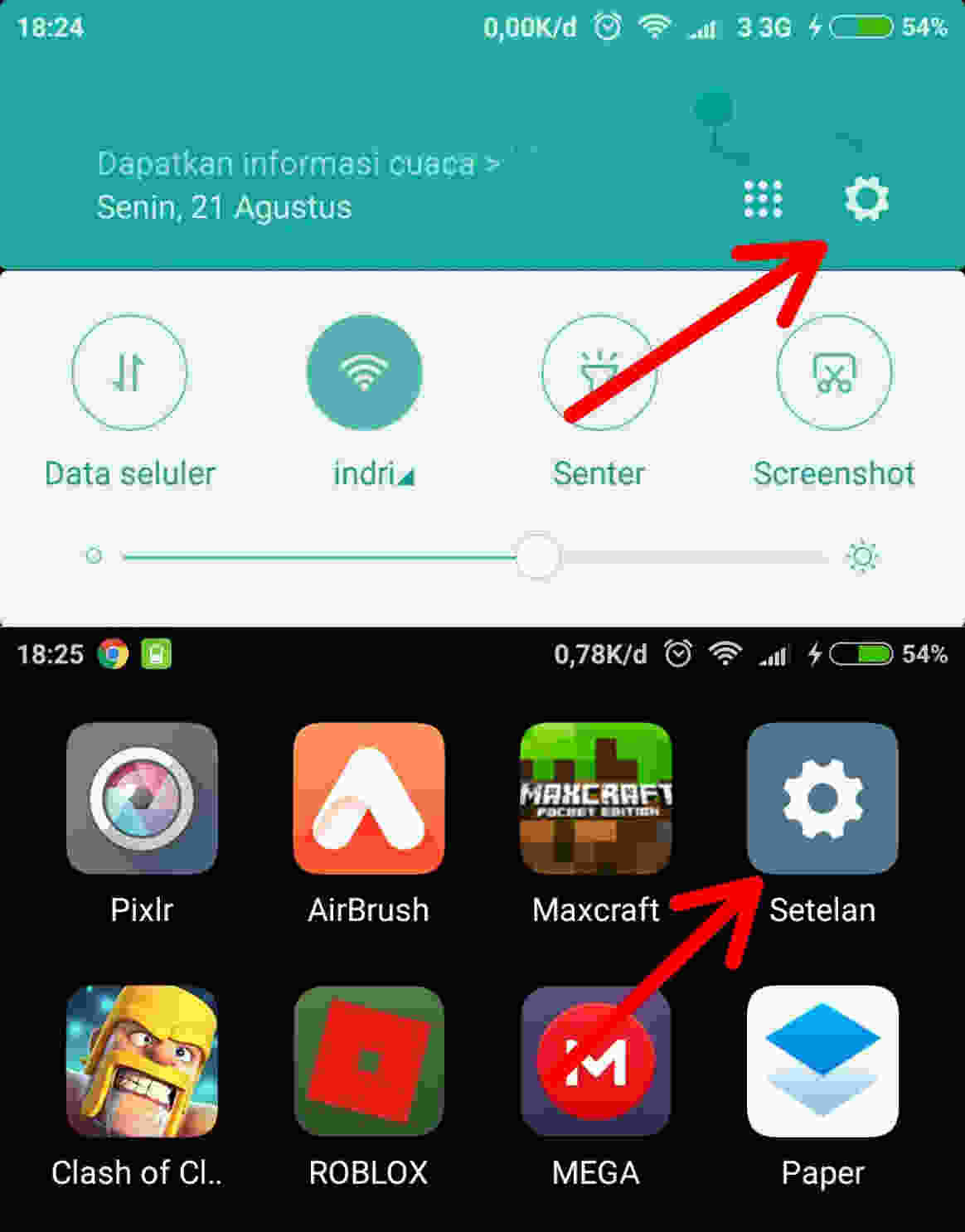 Cara Menambahkan Teks di Lockscreen Pada MIUI 8
Cara Menambahkan Teks di Lockscreen Pada MIUI 8